Ada banyak program untuk dipasang di akun hosting Anda untuk membantu membuat atau menambah situs web Anda. Program ini memiliki banyak file dan folder yang ditambahkan ke struktur file Anda. Terkadang, Anda mungkin ingin mengganti nama file atau folder. Ini mungkin karena alasan keamanan, seperti mengganti nama folder administratif. Mereka juga dapat digunakan untuk debugging, dengan mengganti nama folder atau file untuk menghapusnya dari program untuk sementara.
Dalam tutorial cPanel ini, kami akan menunjukkan cara mengganti nama file dan folder dari dalam alat File Manager.
Cara mengganti nama file atau folder dalam File Manager cPanel
- Pertama, masuk ke dasbor cPanel Anda.
- Berikutnya, cari File kategori dan klik Pengelola File ikon alat.
-
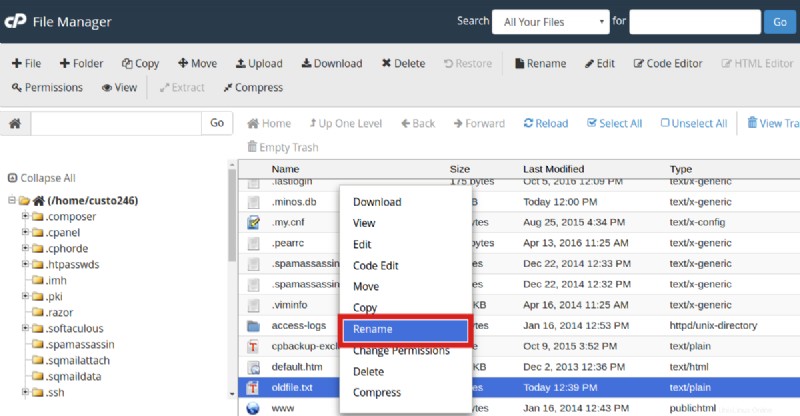 Setelah berada di dalam pengelola file, cari file atau folder yang ingin Anda ganti namanya. Jika Anda mengganti nama folder, pastikan Anda belum memasukkan folder itu. Klik kanan pada item yang ingin Anda ganti namanya dan pilih Ganti nama pilihan.
Setelah berada di dalam pengelola file, cari file atau folder yang ingin Anda ganti namanya. Jika Anda mengganti nama folder, pastikan Anda belum memasukkan folder itu. Klik kanan pada item yang ingin Anda ganti namanya dan pilih Ganti nama pilihan. -
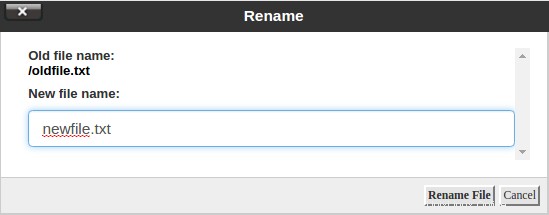 Masukkan nama baru file atau folder.
Masukkan nama baru file atau folder. - Setelah Anda puas dengan nama baru, klik Ubah Nama File button.Anda akan melihat file atau folder yang baru diganti namanya dalam tampilan struktur file cPanel Anda.
Selamat, sekarang Anda tahu cara mengganti nama file di cPanel menggunakan File Manager.
Melihat File Tersembunyi (htaccess) di File Manager cPanel
Cara Mengunggah File Dengan Manajer File cPanel